【画像で解説】ブログ記事の画像に楽天アフィリエイトの広告を取得して貼る具体的な方法をまとめています!
手順通りに進めれば、簡単に画像が作成できますよ!
目次
ブログの画像に楽天アフィリエイト広告を取得して貼る方法!
1:楽天アフィリエイトで画像を作る
楽天アフィリエイトの公式サイトに行きます。
⇩
1:楽天アフィリエイトのサイトの一番上の薄っすら「楽天市場の商品を」と書いてある検索窓に、記事に載せたい広告のものの名前を入力します。
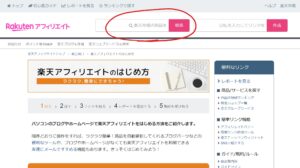
俳優の画像を載せる場合は、「俳優の名前」を入力して検索します。
マンガなら「漫画の題名」など
例として「杉野遥亮」と検索窓に入力して、「検索」をクリック
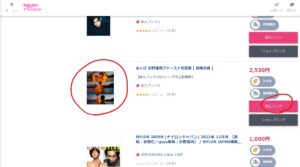
検索すると、画像の中に写真集やDVDなどが出てきました。
2:選んだ画像の右にある「商品リンク」をクリックします。

画像を作る画面になります。
「リンクタイプを選択する」の「画像のみ」をクリック
広告の文字が無くなって、見た目ただの画像になりました。
下へ行って
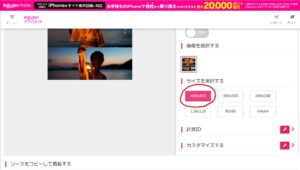
「サイズを選択する」は「400×400」をクリック
画像のサイズは、一番大きいものを選びます。
下へ行きます。
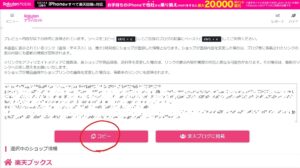
画像を表示するためのコードがあります。
(※この画像はコードが見えないようにモザイク加工しています、本来はアルファベットと数字がびっしり並んでいます)
コードの下の「コピー」をクリック
コードが青くなって「コピーしました!」と出たら、ブログに戻ります。
2:画像をブログに載せる
画像を載せるブログ記事の投稿画面へ行きます。
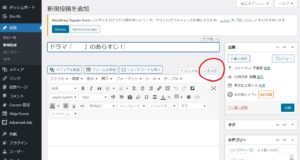
画像を載せる記事の投稿画面のテキストをクリックします。
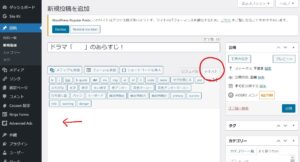
テキスト画面で、画像を載せたい場所に(この例では赤矢印の辺り)マウスのカーソルを合わせて、右クリックして「貼り付け」をクリック
ブログ記事に画像を載せる場所は、見出しの下です!
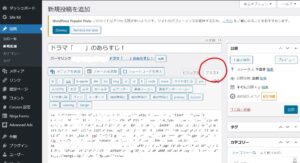
コピーしたコードの貼り付けができました。
(※画像のコードは見えないようにモザイク加工してあります。)
貼り付けたら、「ビジュアル」をクリック
画像を見てみましょう!
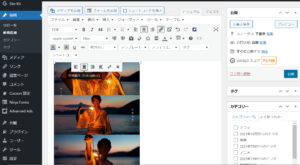
画像を載せることができました。
画像をクリックすると「中央揃え」の項目が出るのでクリック
真ん中に表示するとクリックされやすい!
画像は、必ず中央揃え(真ん中)にします
サイトを表示してみると広告に見えません。
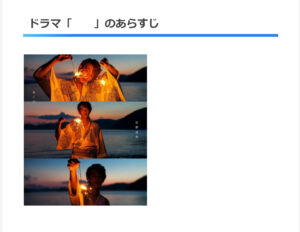
見た人が「これ画像?何の写真?」と気になって、クリックしたくなる気持ちもわかります。
画像をクリックすると、楽天市場の写真集の販売ページに飛びます。
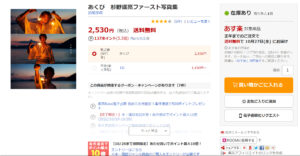
記事を読んだ人が欲しいと思って、買い物かごに入れて買ったら、報酬が発生しますよ!
クリックされた商品以外が買われても報酬が入ります!
ブログの画像を全て楽天アフィリエイトの画像にしちゃいましょう!
広告が中央に配置されない場合はこちら↓








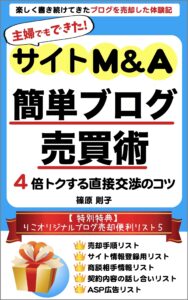
すでに会員登録している方は、画像作成に進みます